
See tarkvara hoiab teie draiverid töökorras ja hoiab teid kaitstud tavaliste arvutivigade ja riistvaratõrgete eest. Kontrollige kõiki draivereid nüüd kolme lihtsa sammuga:
- Laadige alla DriverFix (kinnitatud allalaadimisfail).
- Klõpsake nuppu Käivitage skannimine leida kõik probleemsed draiverid.
- Klõpsake nuppu Draiverite värskendamine uute versioonide saamiseks ja süsteemi talitlushäirete vältimiseks.
- DriverFixi on alla laadinud 0 lugejaid sel kuul.
The Pärandkäivitusrežiim (BIOS) lahkub aeglaselt, kuid kindlalt Windowsi platvormilt. Kuigi palju Linuxi ja Windows 7 kasutajad kasutavad erinevatel põhjustel endiselt Legacy alglaadimist. Sellest hoolimata on teil pärandkäivituse lubamiseks Windows 10-s raskem kui mõnes varasemas Windowsi iteratsioonis.
Õnneks saime su tagasi. Allpool leiate kogu toimingu ja isegi nende kahe võrdluse.
Sammud pärandkäivituse lubamiseks mis tahes Windows 10 arvutis
Alustame seletamisega, miks ühilduvas arvutis valitakse UEFI asemel Legacy boot. Enamik kaasaegseid konfiguratsioone toetab nii Legacy BIOSi kui ka UEFI alglaadimise võimalusi. Ja viimane on vaikeversioon. Kui teil on aga Windows 10 installimisketas MBR (Master Boot Record) partitsioonimisstiiliga, ei saa te seda UEFI alglaadimisrežiimis käivitada ega installida. Ja see on tavaline probleem.
- LOE KA: Kuidas lubada päritud Windows 7 alglaadimismenüü Windows 10 abil
Samuti, kui teil on HDD jaotatud ja vormindatud GPT-kettana, ei saa te Windows 10 installida MBR-kettalt. Ja vastupidi. Kuid see on lugu veel mõnda aega, sest proovime täna keskenduda Legacy BIOS-i alglaadimise lubamisele teie arvutis.
Kui teil on mingil põhjusel vaja UEFI asemel oma arvuti käivitada Legacy BIOS-i režiimis, on BIOS / UEFI-sätted just see koht, kus olla. Seal peaks teil olema lihtne käivitusrežiimi vahetamine ühelt teisele. Kuid Windows 10 ja selle kiire alglaadimisega pole pelk juurdepääs BIOS / UEFI sätetele pargis jalutuskäik.
Kuidas pääseda juurde BIOS / UEFI sätetele
Nüüd saate järgida protseduuri, mida peate Windows 10-s järgima, et pääseda juurde BIOS-i / UEFI sätetele:
- Avamiseks vajutage Windowsi klahvi + I Seaded.
- Valige Värskendamine ja turvalisus.
- Valige Taastumine vasakult paanilt.
- Vastavalt Täpsem käivitamine, klõpsake nuppu Taaskäivita kohe.
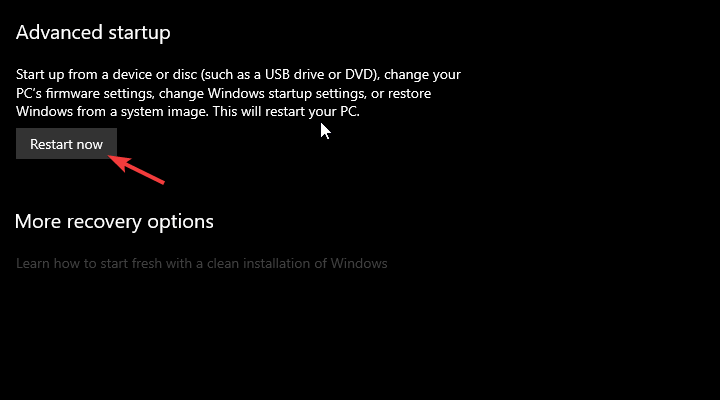
- Valige Veaotsing.
- Valige Täpsemad valikud.
- Valige UEFI püsivara seaded ja klõpsake nuppu Taaskäivita.
Seal olles navigeerige jaotisse Boot ja asendage UEFI suvandiga Legacy (või Legacy BIOS). Teiselt poolt, kui valik on hall, peate määrama administraatori parooli ja seadme taaskäivitama.
- LOE KA: Parandus: saab käivitada ainult UEFI BOOTi, kuid Bios ei tööta [Windows 10]
Sisestage alglaadimise parool ja pöörduge uuesti BIOS / UEFI sätete poole. Sel korral peaksite saama üle minna pärandirežiimile. Soovitame pärast seda administraatoriparool eemaldada, kuna see ilmub iga kord, kui arvuti käivitate.
See on kõik. Kui teil on alternatiivseid viise, kuidas meile pakkuda, siis tehke seda julgelt. Kommentaaride jaotis asub veidi allpool.
SEOTUD LUGUD KONTROLLIMISEKS:
- Parandage udused pärandrakendused Windows 10-s koos DPI-skaleerimisega
- PARANDUS: Kahekordse käivitamise probleemid on tingitud Windowsi arvutite kiirest käivitamisest
- PARANDUS: Windows 10 on pärast lähtestamist käivitussilmus kinni

